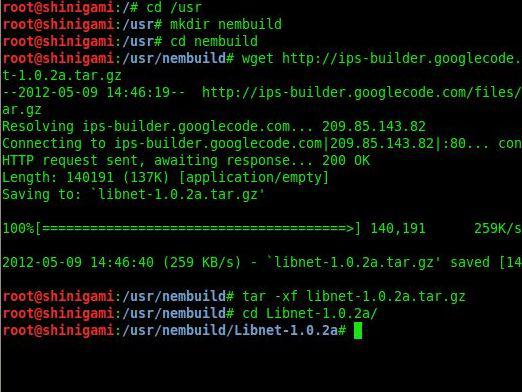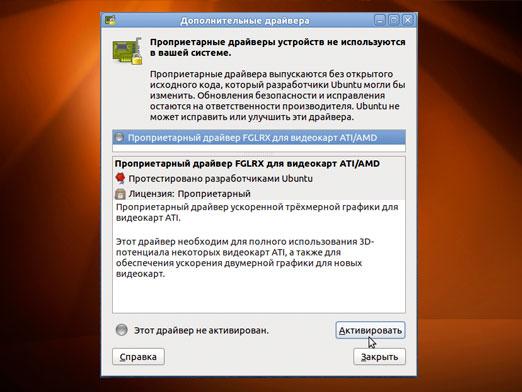Како инсталирати Убунту?

Убунту је оперативни систем,који укључује различите корисне програме. ОС је слободно доступан на Интернету и лако се може преузети и инсталирати на рачунару.
Како инсталирати Убунту: корак по корак инструкције
Дакле, преузмите слику диска дистрибуције инапишите га на ЦД. Након тога поново покренемо диск и, у зависности од избора верзије, имамо пречицу са именом на радној површини, на примјер, "Инсталл Убунту 11.10". Кликните на њега 2 пута. Прва акција коју требате урадити јесте одабир језика програма. Онда наставимо даље. Уверите се да је Интернет веза активна и да је на диску довољно слободне меморије (најмање 9 ГБ). У следећем параграфу означите доња два тачка. Кликните на "Настави". Затим, програм ће понудити 2 опције за инсталацију:
- Обришите диск и инсталирајте Убунту;
- Још једна опција.
Први је изабран у случају дистробиће један ОС на рачунару. У супротном, изаберемо другу опцију и сами креирамо партиције. Погледајмо како креирати партиције. Сасвим довољно ако постоје два. Једна за нормално коришћење, све датотеке ће бити копиране тамо, а друга ће се користити за замјену система. Морате додијелити слободан простор на диску и кликните на "Додај". Након тога се појављује прозор "Креирај нову партицију". Када уносите подешавања, не заборавите да оставите мало простора за замену. Биће довољно и 2 ГБ. Одузимамо количину меморије која је подразумевано постављена, 2 024 МБ и уместо тога покрените резултат. Затим на локацији одаберите "ЕКСТ4 Јоурналед Филе Систем". Кликните на ОК, а један одељак за датотеке је већ креиран. Остаје само да се направи свап партиција. Да бисте то урадили, изаберите слободни простор и кликните на "Нект". Величина се одређује аутоматски, а на локацији унесемо "свап партицију" и кликните на ОК. Али то није све. Такође морате направити моунт - ово је процес који ће креирати везу између уређаја и директоријума. Изаберите ставку ЕКСТ4 и Промени. Затим се појави прозор за промену секције. У тачки "тачка монтирања" ставите "/" и близу формирања - означите. То је све.
Следећи корак укључује избор диска заинсталациони програм. Изаберите и притисните "Инсталирај одмах". Затим ће вам бити затражено да изаберете своју временску зону и распоред тастатуре. У следећем одељку под називом "Ко сте ви" унесите своје име, име рачунара (користиће се за повезивање са другим рачунарима), корисничко име и лозинка. Имајте на уму да ће програм понудити неколико опција за унос лозинке. Изаберите најприкладније за вас, узимајући у обзир карактеристике коришћења рачунара.
На крају, последњи корак. Ако већ имате инсталиран неки софтвер, инсталатер ће вас упитати да увезете постојеће налоге. Ми овде не изаберемо ништа и направимо инсталацију. Након одређене презентације слајдова, инсталација је завршена и потребно је да поново покренете систем тако што ћете прво уклонити диск из уређаја. Шта је Линук Убунту и како инсталирати овај софтвер помоћу диска, већ смо схватили. Као што видите, читав процес је прилично једноставан и не захтева огромно времена. Укупно неће трајати више од 30 минута. Али шта ако сте ви били власник нетбоок-а?
Како инсталирати Убунту са УСБ флеш диска
Да бисте ријешили овај проблем, требат ћетефласх-картицу са минималном величином од 2 ГБ и посебним програмом за стварање Ливе УСБ-а. У нашем случају, Унетбоотин и рачунар на коме ће се креирати флеш уређај ће добро функционирати. Треба напоменути да оперативни систем у њему треба да буде Виндовс.
Имамо све потребне компоненте, убацујемофласх картицу у ваш рачунар и десним тастером миша кликните на пречицу. На екрану се појављује контекст мени, у којем је потребно одабрати функцију "формат". Приликом избора датотечног система, инсталирајте ФАТ32 и започните форматирање. На крају овог процеса покрећемо програм Унетбоотин. Након прозора прозора, где је потребно поставити ИСО слику диска и одредити наш фласх-дриве, у облику одређеног слова. На крају кликните на дугме У реду и сачекајте да програм заврши инсталацију. На крају флеш уређаја је спреман за употребу. Али то није све. Како би исправно инсталирали Убунту на нетбоок, требало би да буде конфигурисан у БИОС-у.
Да бисте ушли у БИОС, морате поново покренутирачунар и одмах притисните дугме Ф2. У неким случајевима ово може бити Ф10, Дел или Есц. Када ударимо у БИОС, поставимо БООТ картицу и изаберемо УСБ ХДД, померајући га помоћу тастера Ф5 и Ф6 до врха. Затим притисните тастер Иес или Ентер. Ако су све препоруке тачне, онда након поновног покретања мини рачунара, ми смо у прозору, где треба да изаберете потребан оперативни систем за почетак. Затим уметните УСБ флеш диск (појавит ће се прозор за преузимање) и притисните ЕНТЕР. Сада пре вас је радна површина, на којој се налази ознака инсталације дистрибуционог комплета који је потребан. Преостале акције за инсталацију оперативног система су исте као на почетку текста.
Најчешће се не појављују питања. Само у случају да сте преузели програм за инсталирани Линук Убунту ОС, у тар.гз пакету можда постоје проблеми са распакивањем. Тар.гз је архива која садржи одређени број датотека. Компресује се помоћу гзип програма. Да бисте инсталирали програм из тар.гз, потребно је распаковати архиву у посебан директоријум. За покретање, потребна нам је извршна датотека. Ако већ постоји, то је добро, у супротном ће се морати саставити.
Да бисте то урадили, отворите терминал са потребнимапликација у директоријуму. Затим погледајте информације, закључке о конфигурацији и изаберите које параметре ћемо конфигурисати. Излаз информација на екрану о грешци значи одсуство конфигуратора. Ако јесте, конфигурирајте је. У процесу ове акције појављују се грешке - углавном са недостатком модула. Затим идите у потрагу и покушајте пронаћи решење. Затим смо компајлирали апликацију. Ако се у овом тренутку поново појављују грешке, тражимо помоћ и од претраживача. Обично, након што покренете програм и користите га. Понекад је потребна инсталација, она ће копирати и сачувати датотеке у жељени директоријум. Убунту ОС дистрибуција се може инсталирати било на главној рачунарској меморији или на посебном тврдом диску. За другу, морате само да повежете медије и повежете је са Убунту инсталационим програмом, а затим изаберите свој спољни чврсти диск у инсталацији. У почетку, оперативни систем садржи све потребне програме за рад, али такође можете да преузмете нешто на Интернету који вам недостаје. Они се инсталирају помоћу корисног програма који се налази у одељку "Апликације", а назива се "Инсталација / уклањање програма".
Сам систем је једноставан (без икаквих таложења) и згодану употреби. У зависности од тога коју верзију Убунту изаберете, зависиће се боја у боји интерфејса. У суштини, то су беж-браон боје, али у новијим верзијама нагласак је на црном и љубичастом. Тако сте научили како правилно инсталирати Убунту. Дакле, инсталирајте и уживајте у употреби.